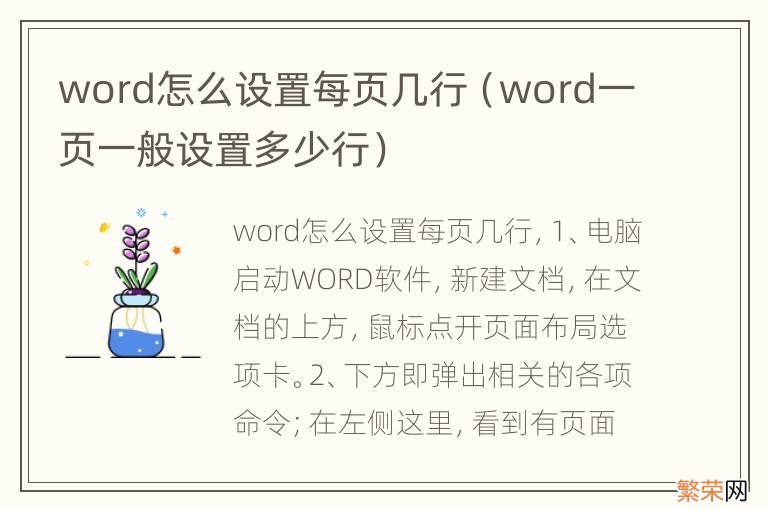
文章插图
word设置每页几行的方法:
1、电脑启动WORD软件,新建文档,在文档的上方,鼠标点开“页面布局”选项卡 。
【word一页一般设置多少行 word怎么设置每页几行】
2、下方即弹出相关的各项命令;在左侧这里,看到有“页面设置”这一项 。
3、在“页面设置”的右下角,有一个小小的斜的图标,鼠标点下此图标 。
4、弹出页面设置对话框;在对话框的顶部这里,点开文档网格选项卡 。
5、下方即弹出相关的内容;在“指定行和字符网格”小圆圈这里点下,表示选择此项 。
6、可以看到,当点选“指定行和字符网格”后,下方的“字符数”被激活了,呈黑色状态,可编辑了 。
7、在“每行”右侧的输入框中输入数字即可设置每行的字数了,按自己实际需要来设置 。
8、往下看,“行数”这里,在每页的右侧输入框输入每页的行数 。最后记得在对话框的下方点击确定,使设置生效 。
- 减肥的瓶颈期一般在几天 减肥瓶颈期有多长时间
- word文档封面设计步骤 word中怎样设计封面目录
- 猪皮热量 猪皮热量是多少
- word中域代码在哪里 word域代码在哪里
- word中如何设置阴影边框 word阴影边框怎么设置
- word无法退格是怎么回事 word退格不了怎么回事
- 盆栽红掌一般在几月开花 红掌多长时间开花
- 中秋送礼一般送啥 什么适合作为中秋节礼物
- word字体下标怎么设置 word如何设置字体上标
- 人一般有多少颗牙齿 人一般有多少颗牙齿正常
